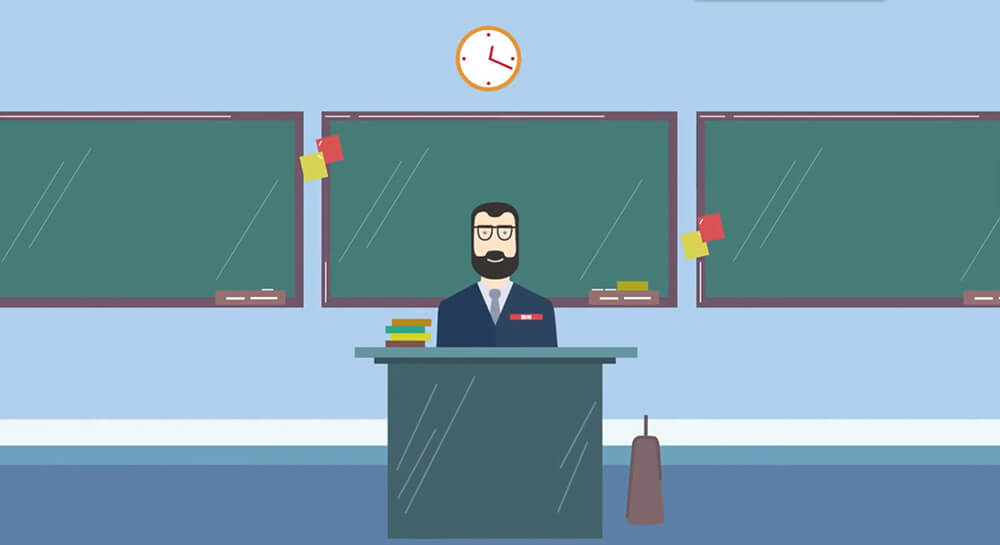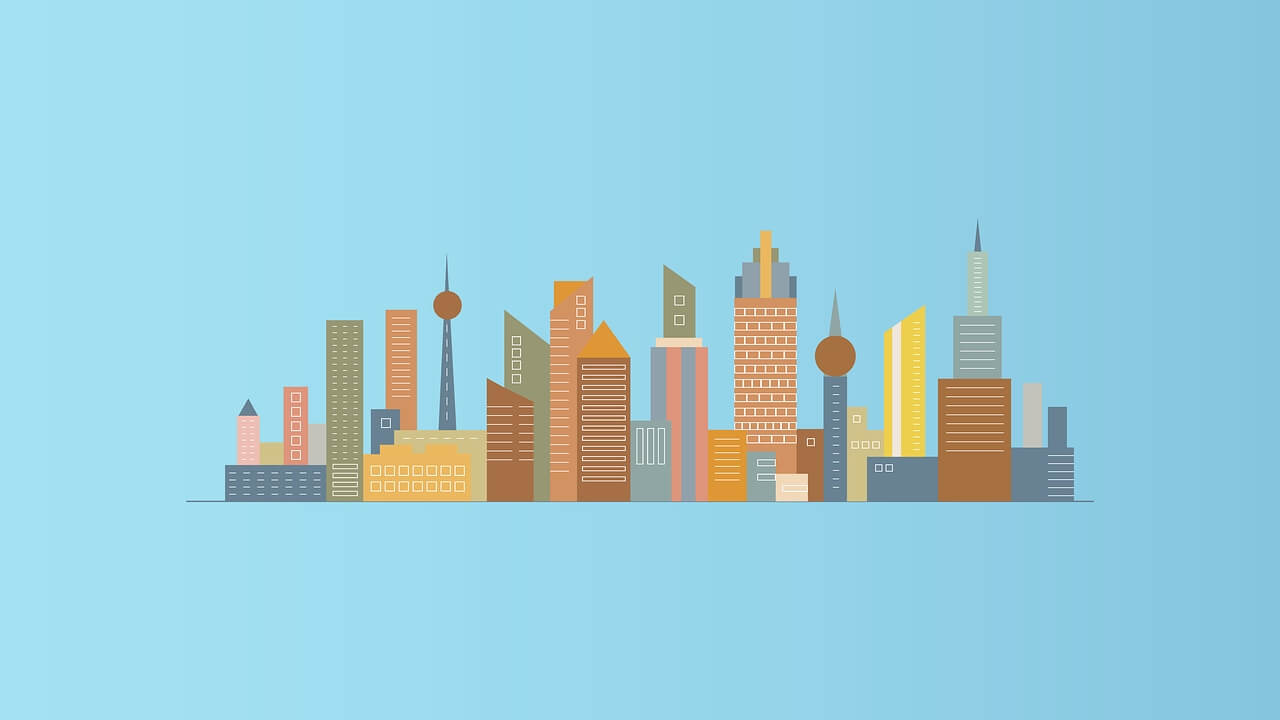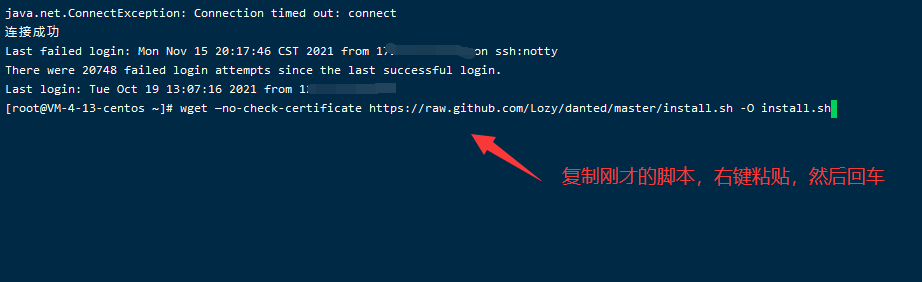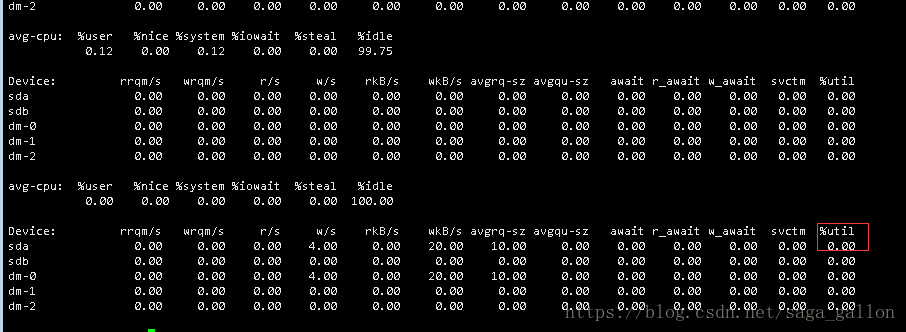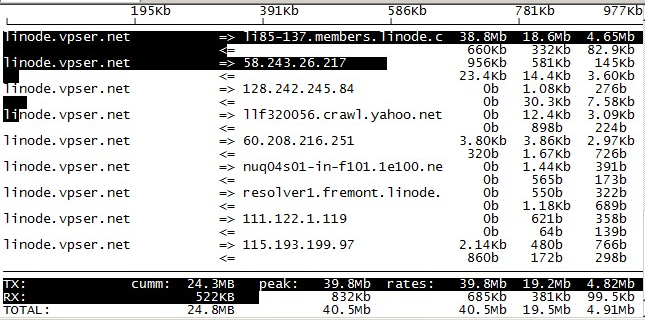搜索到
8
篇与
的结果
-
 MegaCli 安装和基本使用 下载RPM包wget http://mirror.cogentco.com/pub/misc/MegaCli-8.07.14-1.noarch.rpmMegaCli-8.07.14-1.noarch.rpm安装rpm -ivh MegaCli-8.07.14-1.noarch.rpm安装完,就会在/opt/下创建个MegaRAID目录,文件都在里面添加软连接ln -s /opt/MegaRAID/MegaCli/MegaCli64 /usr/bin/MegaCli查看帮助手册MegaCli -h查看raid 状态MegaCli -LdInfo -lAll -aALLState : Degraded(降级) State : Offline(离线) State : Optimal(正常) Number Of Drives : 2 RAID组包含2块磁盘。 查看硬盘数量以及有无损坏,有几行就是有几个硬盘MegaCli -PDList -aALL |grep "Firmware state"硬盘状态:Firmware state: Online, Spun Up 磁盘正常 Firmware state: Unconfigured(good), Spun Up 磁盘已安装,但未启用 Firmware state: Unconfigured(bad) 故障 Firmware state: Failed 故障 Firmware state: Rebuild 重建,一般在更换磁盘时显示查看硬盘所有信息MegaCli -PDList -aALL部分参数解释:Slot Number: ---硬盘槽号PD Type: -----磁盘接口类型InquiryData: -----硬盘的序列号、型号、固件版本Raw Size: -----磁盘原始大小NonCoerced Size: -----磁盘标准大小CoercedSize: ------磁盘最大可用大小Medai Error Count: ------表示磁盘可能错误,可能是磁盘有坏道,这个值不为0值得注意,数值越大,危险系数越高。Other Error Count: ------表示磁盘可能存在松动,可能需要重新再插入。Predictive Failure Count: -----预测故障计数查看raid级别第一种:MegaCli -LdPdInfo -aALL|grep "RAID Level"raid级别:RAIDLevel : Primary-0, Secondary-0, RAID Level Qualifier-0 这就是raid00 0 0 是raid01 0 0 是raid15 0 3 是raid51 3 0 是raid10raid1 还需要结合Span Depth的值来判断Span Depth : 2 表示共2个RAID1盘组做成了RAID10,1表示1个RAID1盘组还有一种情况:Primary-1, Secondary-3, RAID LevelQualifier-0 也是表示 RAID-10;也可以这么显示raid级别,输入就会返回,这种的基本准确第二种:MegaCli -ShowSummary -aALL|grep "RAID Level"如报一下错误[root@localhost MegaCli]# ./MegaCli64 -PDList -aALL ./MegaCli64: error while loading shared libraries: libncurses.so.5: cannot open shared object file: No such file or directory解决办法 :安装libncurses.so.5yum install libncurses.so.5安装 libncurses.so.5 之后,如果还是报错,就安装 libncurses 相关软件包yum install libncurses*
MegaCli 安装和基本使用 下载RPM包wget http://mirror.cogentco.com/pub/misc/MegaCli-8.07.14-1.noarch.rpmMegaCli-8.07.14-1.noarch.rpm安装rpm -ivh MegaCli-8.07.14-1.noarch.rpm安装完,就会在/opt/下创建个MegaRAID目录,文件都在里面添加软连接ln -s /opt/MegaRAID/MegaCli/MegaCli64 /usr/bin/MegaCli查看帮助手册MegaCli -h查看raid 状态MegaCli -LdInfo -lAll -aALLState : Degraded(降级) State : Offline(离线) State : Optimal(正常) Number Of Drives : 2 RAID组包含2块磁盘。 查看硬盘数量以及有无损坏,有几行就是有几个硬盘MegaCli -PDList -aALL |grep "Firmware state"硬盘状态:Firmware state: Online, Spun Up 磁盘正常 Firmware state: Unconfigured(good), Spun Up 磁盘已安装,但未启用 Firmware state: Unconfigured(bad) 故障 Firmware state: Failed 故障 Firmware state: Rebuild 重建,一般在更换磁盘时显示查看硬盘所有信息MegaCli -PDList -aALL部分参数解释:Slot Number: ---硬盘槽号PD Type: -----磁盘接口类型InquiryData: -----硬盘的序列号、型号、固件版本Raw Size: -----磁盘原始大小NonCoerced Size: -----磁盘标准大小CoercedSize: ------磁盘最大可用大小Medai Error Count: ------表示磁盘可能错误,可能是磁盘有坏道,这个值不为0值得注意,数值越大,危险系数越高。Other Error Count: ------表示磁盘可能存在松动,可能需要重新再插入。Predictive Failure Count: -----预测故障计数查看raid级别第一种:MegaCli -LdPdInfo -aALL|grep "RAID Level"raid级别:RAIDLevel : Primary-0, Secondary-0, RAID Level Qualifier-0 这就是raid00 0 0 是raid01 0 0 是raid15 0 3 是raid51 3 0 是raid10raid1 还需要结合Span Depth的值来判断Span Depth : 2 表示共2个RAID1盘组做成了RAID10,1表示1个RAID1盘组还有一种情况:Primary-1, Secondary-3, RAID LevelQualifier-0 也是表示 RAID-10;也可以这么显示raid级别,输入就会返回,这种的基本准确第二种:MegaCli -ShowSummary -aALL|grep "RAID Level"如报一下错误[root@localhost MegaCli]# ./MegaCli64 -PDList -aALL ./MegaCli64: error while loading shared libraries: libncurses.so.5: cannot open shared object file: No such file or directory解决办法 :安装libncurses.so.5yum install libncurses.so.5安装 libncurses.so.5 之后,如果还是报错,就安装 libncurses 相关软件包yum install libncurses* -
 centos7 安装donet 1. centos7-安装dotnet工具安装epel源[root@sonarqube config]# yum install epel-release -y 导入dotnet源 [root@sonarqube config]# rpm -Uvh https://packages.microsoft.com/config/rhel/7/packages-microsoft-prod.rpm 查找dotnet安装包 [root@sonarqube config]# yum search dotnet-sdk安装最新dotnet[root@sonarqube config]# yum -y install dotnet-sdk-6.0验证安装是否成功[root@sonarqube config]# dotnet --version 6.0.1022. dotnet build报错问题描述: linux下dotnet build 时候出现 .1.201/NuGet.targets(124,5): error : Unable to load the service index for source https://api.nuget.org/v3/index.json.解决方案解决: /etc/pki/tls/certs/ 下面少了证书 ca-certificates.crt 拷贝下面内容到证书里面-----BEGIN CERTIFICATE----- MIIGKjCCBRKgAwIBAgIQAqQdLHDmymcvfOktofoYODANBgkqhkiG9w0BAQsFADBE MQswCQYDVQQGEwJVUzEVMBMGA1UEChMMRGlnaUNlcnQgSW5jMR4wHAYDVQQDExVE aWdpQ2VydCBHbG9iYWwgQ0EgRzIwHhcNMjAwNTI2MDAwMDAwWhcNMjEwNDIxMTIw MDAwWjBqMQswCQYDVQQGEwJVUzETMBEGA1UECBMKV2FzaGluZ3RvbjEQMA4GA1UE BxMHU2VhdHRsZTEZMBcGA1UEChMQQW1hem9uLmNvbSwgSW5jLjEZMBcGA1UEAwwQ Ki5jbG91ZGZyb250Lm5ldDCCASIwDQYJKoZIhvcNAQEBBQADggEPADCCAQoCggEB ALjmEtiriUa4qnrqn/2cr9G1V1k5OHmOCbmiV1o3fOV6hh0WlkMnxSWwZymiHVBs UJT5hwbzCZA/ZzpQEbR+R9i2tG+dQZjtrTLOT3eQFf+vnsMPQaxxtrRKpOXFBb+k I6v7NMc4BSbeIBdborf6oNOlZTwxf6FrYgPRkrx4jYKws3+7L99JEFd9qrh1EUh9 N+L5tdXSmEKB0TuGCqIDurX4Qr3BmfXLRSMBW+s+aCjPLISUQqpWuEUb1JP9PsXG Lq/RhDBUc5kz5ce/unhsn4Gofae0CC28/B3dG990JSuIXV1QWH//7MKq4h5ccRVm CAf1Eqsn9LiCVzo2ph9wkGMCAwEAAaOCAvAwggLsMB8GA1UdIwQYMBaAFCRuKy3Q apJRUSVpAaqaR6aJ50AgMB0GA1UdDgQWBBT9CHxeVWKeVgPyHN6Kr/Y6Nlq+YDAr BgNVHREEJDAigg5jbG91ZGZyb250Lm5ldIIQKi5jbG91ZGZyb250Lm5ldDAOBgNV HQ8BAf8EBAMCBaAwHQYDVR0lBBYwFAYIKwYBBQUHAwEGCCsGAQUFBwMCMHcGA1Ud HwRwMG4wNaAzoDGGL2h0dHA6Ly9jcmwzLmRpZ2ljZXJ0LmNvbS9EaWdpQ2VydEds b2JhbENBRzIuY3JsMDWgM6Axhi9odHRwOi8vY3JsNC5kaWdpY2VydC5jb20vRGln aUNlcnRHbG9iYWxDQUcyLmNybDBMBgNVHSAERTBDMDcGCWCGSAGG/WwBATAqMCgG CCsGAQUFBwIBFhxodHRwczovL3d3dy5kaWdpY2VydC5jb20vQ1BTMAgGBmeBDAEC AjB0BggrBgEFBQcBAQRoMGYwJAYIKwYBBQUHMAGGGGh0dHA6Ly9vY3NwLmRpZ2lj ZXJ0LmNvbTA+BggrBgEFBQcwAoYyaHR0cDovL2NhY2VydHMuZGlnaWNlcnQuY29t L0RpZ2lDZXJ0R2xvYmFsQ0FHMi5jcnQwCQYDVR0TBAIwADCCAQQGCisGAQQB1nkC BAIEgfUEgfIA8AB2APZclC/RdzAiFFQYCDCUVo7jTRMZM7/fDC8gC8xO8WTjAAAB clNLl6UAAAQDAEcwRQIhAMYtqUXSgf3an/P4pBi0TS98I2C1arlRiJw4Gzb4qfId AiAA4vzevJEIKUaGCIlbYtRFPpHdOXa3puSu1NI4UOnH0AB2AFzcQ5L+5qtFRLFe mtRW5hA3+9X6R9yhc5SyXub2xw7KAAABclNLl6AAAAQDAEcwRQIgNWyRH7MiefJl lVPPOjbXrN6h9LGpLt1GDZb/G9qTTugCIQDu7ZM3uhLbRGd+CaRf1mZsewK4Yx+2 v5FTlbb51v1FLTANBgkqhkiG9w0BAQsFAAOCAQEAtUBM7I/pNffuawE5VE71d/96 7zLVGq8n0nEsrR5cLKRUUmAe0HH0idccnZoL1qycRdIf3LswGP0ir+uPJSafDXBG vatJiWBYARvjeGkg2dfYauMMzfNhMsQxA5xNLLAuJ4a+tMUsBgML0GvFp6rq+qgz DycX0AwVpE3HtOWk5/Erp9zwKX4CwLqyF37jImelVPMIRD7mkIe073AB9K3ukfl7 tEXQABQmgl/GQ4nmTCyXZCuEQLV6zEgWfdNNylXFagzjTFf9XJykWcLoPcKBk8dm BJKWgyA5r7J1/zNYfZYc4rD4u1bMt2uINeLUjsahTLqrj3UaYWj4Zpj/wNuU0A== -----END CERTIFICATE----- -----BEGIN CERTIFICATE----- MIIEizCCA3OgAwIBAgIQDI7gyQ1qiRWIBAYe4kH5rzANBgkqhkiG9w0BAQsFADBh MQswCQYDVQQGEwJVUzEVMBMGA1UEChMMRGlnaUNlcnQgSW5jMRkwFwYDVQQLExB3 d3cuZGlnaWNlcnQuY29tMSAwHgYDVQQDExdEaWdpQ2VydCBHbG9iYWwgUm9vdCBH MjAeFw0xMzA4MDExMjAwMDBaFw0yODA4MDExMjAwMDBaMEQxCzAJBgNVBAYTAlVT MRUwEwYDVQQKEwxEaWdpQ2VydCBJbmMxHjAcBgNVBAMTFURpZ2lDZXJ0IEdsb2Jh bCBDQSBHMjCCASIwDQYJKoZIhvcNAQEBBQADggEPADCCAQoCggEBANNIfL7zBYZd W9UvhU5L4IatFaxhz1uvPmoKR/uadpFgC4przc/cV35gmAvkVNlW7SHMArZagV+X au4CLyMnuG3UsOcGAngLH1ypmTb+u6wbBfpXzYEQQGfWMItYNdSWYb7QjHqXnxr5 IuYUL6nG6AEfq/gmD6yOTSwyOR2Bm40cZbIc22GoiS9g5+vCShjEbyrpEJIJ7RfR ACvmfe8EiRROM6GyD5eHn7OgzS+8LOy4g2gxPR/VSpAQGQuBldYpdlH5NnbQtwl6 OErXb4y/E3w57bqukPyV93t4CTZedJMeJfD/1K2uaGvG/w/VNfFVbkhJ+Pi474j4 8V4Rd6rfArMCAwEAAaOCAVowggFWMBIGA1UdEwEB/wQIMAYBAf8CAQAwDgYDVR0P AQH/BAQDAgGGMDQGCCsGAQUFBwEBBCgwJjAkBggrBgEFBQcwAYYYaHR0cDovL29j c3AuZGlnaWNlcnQuY29tMHsGA1UdHwR0MHIwN6A1oDOGMWh0dHA6Ly9jcmw0LmRp Z2ljZXJ0LmNvbS9EaWdpQ2VydEdsb2JhbFJvb3RHMi5jcmwwN6A1oDOGMWh0dHA6 Ly9jcmwzLmRpZ2ljZXJ0LmNvbS9EaWdpQ2VydEdsb2JhbFJvb3RHMi5jcmwwPQYD VR0gBDYwNDAyBgRVHSAAMCowKAYIKwYBBQUHAgEWHGh0dHBzOi8vd3d3LmRpZ2lj ZXJ0LmNvbS9DUFMwHQYDVR0OBBYEFCRuKy3QapJRUSVpAaqaR6aJ50AgMB8GA1Ud IwQYMBaAFE4iVCAYlebjbuYP+vq5Eu0GF485MA0GCSqGSIb3DQEBCwUAA4IBAQAL OYSR+ZfrqoGvhOlaOJL84mxZvzbIRacxAxHhBsCsMsdaVSnaT0AC9aHesO3ewPj2 dZ12uYf+QYB6z13jAMZbAuabeGLJ3LhimnftiQjXS8X9Q9ViIyfEBFltcT8jW+rZ 8uckJ2/0lYDblizkVIvP6hnZf1WZUXoOLRg9eFhSvGNoVwvdRLNXSmDmyHBwW4co atc7TlJFGa8kBpJIERqLrqwYElesA8u49L3KJg6nwd3jM+/AVTANlVlOnAM2BvjA jxSZnE0qnsHhfTuvcqdFuhOWKU4Z0BqYBvQ3lBetoxi6PrABDJXWKTUgNX31EGDk 92hiHuwZ4STyhxGs6QiA -----END CERTIFICATE----- -----BEGIN CERTIFICATE----- MIIE3zCCA8egAwIBAgIQYxgNOPuAl3ip0DWjFhj4QDANBgkqhkiG9w0BAQsFADCB yjELMAkGA1UEBhMCVVMxFzAVBgNVBAoTDlZlcmlTaWduLCBJbmMuMR8wHQYDVQQL ExZWZXJpU2lnbiBUcnVzdCBOZXR3b3JrMTowOAYDVQQLEzEoYykgMjAwNiBWZXJp U2lnbiwgSW5jLiAtIEZvciBhdXRob3JpemVkIHVzZSBvbmx5MUUwQwYDVQQDEzxW ZXJpU2lnbiBDbGFzcyAzIFB1YmxpYyBQcmltYXJ5IENlcnRpZmljYXRpb24gQXV0 aG9yaXR5IC0gRzUwHhcNMTcxMTA2MDAwMDAwWhcNMjIxMTA1MjM1OTU5WjBhMQsw CQYDVQQGEwJVUzEVMBMGA1UEChMMRGlnaUNlcnQgSW5jMRkwFwYDVQQLExB3d3cu ZGlnaWNlcnQuY29tMSAwHgYDVQQDExdEaWdpQ2VydCBHbG9iYWwgUm9vdCBHMjCC ASIwDQYJKoZIhvcNAQEBBQADggEPADCCAQoCggEBALs3zTTce2vJsmiQrUp1/0a6 IQoIjfUZVMn7iNvzrvI6iZE8euarBhprz6wt6F4JJES6Ypp+1qOofuBUdSAFrFC3 nGMabDDc2h8Zsdce3v3X4MuUgzeu7B9DTt17LNK9LqUv5Km4rTrUmaS2JembawBg kmD/TyFJGPdnkKthBpyP8rrptOmSMmu181foXRvNjB2rlQSVSfM1LZbjSW3dd+P7 SUu0rFUHqY+Vs7Qju0xtRfD2qbKVMLT9TFWMJ0pXFHyCnc1zktMWSgYMjFDRjx4J vheh5iHK/YPlELyDpQrEZyj2cxQUPUZ2w4cUiSE0Ta8PRQymSaG6u5zFsTODKYUC AwEAAaOCAScwggEjMB0GA1UdDgQWBBROIlQgGJXm427mD/r6uRLtBhePOTAPBgNV HRMBAf8EBTADAQH/MF8GA1UdIARYMFYwVAYEVR0gADBMMCMGCCsGAQUFBwIBFhdo dHRwczovL2Quc3ltY2IuY29tL2NwczAlBggrBgEFBQcCAjAZDBdodHRwczovL2Qu c3ltY2IuY29tL3JwYTAvBgNVHR8EKDAmMCSgIqAghh5odHRwOi8vcy5zeW1jYi5j b20vcGNhMy1nNS5jcmwwDgYDVR0PAQH/BAQDAgGGMC4GCCsGAQUFBwEBBCIwIDAe BggrBgEFBQcwAYYSaHR0cDovL3Muc3ltY2QuY29tMB8GA1UdIwQYMBaAFH/TZafC 3ey78DAJ80M5+gKvMzEzMA0GCSqGSIb3DQEBCwUAA4IBAQBQ3dNWKSUBip6n5X1N ua8bjKLSJzXlnescavPECMpFBlIIKH2mc6mL2Xr/wkSIBDrsqAO3sBcmoJN+n8V3 0O5JelrtEAFYSyRDXfu78ZlHn6kvV5/jPUFECEM/hdN0x8WdLpGjJMqfs0EG5qHj +UaxpucWD445wea4zlK7hUR+MA8fq0Yd1HEKj4c8TcgaQIHMa4KHr448cQ69e3CP ECRhRNg+RAKT2I7SlaVzLvaB/8yym2oMCEsoqiRT8dbXg35aKEYmmzn3O/mnB7bG Ud/EUrkIf7FVamgYZd1fSzQeg1cHqf0ja6eHpvq2bTl+cWFHaq/84KlHe5Rh0Csm pZzn -----END CERTIFICATE-----
centos7 安装donet 1. centos7-安装dotnet工具安装epel源[root@sonarqube config]# yum install epel-release -y 导入dotnet源 [root@sonarqube config]# rpm -Uvh https://packages.microsoft.com/config/rhel/7/packages-microsoft-prod.rpm 查找dotnet安装包 [root@sonarqube config]# yum search dotnet-sdk安装最新dotnet[root@sonarqube config]# yum -y install dotnet-sdk-6.0验证安装是否成功[root@sonarqube config]# dotnet --version 6.0.1022. dotnet build报错问题描述: linux下dotnet build 时候出现 .1.201/NuGet.targets(124,5): error : Unable to load the service index for source https://api.nuget.org/v3/index.json.解决方案解决: /etc/pki/tls/certs/ 下面少了证书 ca-certificates.crt 拷贝下面内容到证书里面-----BEGIN CERTIFICATE----- MIIGKjCCBRKgAwIBAgIQAqQdLHDmymcvfOktofoYODANBgkqhkiG9w0BAQsFADBE MQswCQYDVQQGEwJVUzEVMBMGA1UEChMMRGlnaUNlcnQgSW5jMR4wHAYDVQQDExVE aWdpQ2VydCBHbG9iYWwgQ0EgRzIwHhcNMjAwNTI2MDAwMDAwWhcNMjEwNDIxMTIw MDAwWjBqMQswCQYDVQQGEwJVUzETMBEGA1UECBMKV2FzaGluZ3RvbjEQMA4GA1UE BxMHU2VhdHRsZTEZMBcGA1UEChMQQW1hem9uLmNvbSwgSW5jLjEZMBcGA1UEAwwQ Ki5jbG91ZGZyb250Lm5ldDCCASIwDQYJKoZIhvcNAQEBBQADggEPADCCAQoCggEB ALjmEtiriUa4qnrqn/2cr9G1V1k5OHmOCbmiV1o3fOV6hh0WlkMnxSWwZymiHVBs UJT5hwbzCZA/ZzpQEbR+R9i2tG+dQZjtrTLOT3eQFf+vnsMPQaxxtrRKpOXFBb+k I6v7NMc4BSbeIBdborf6oNOlZTwxf6FrYgPRkrx4jYKws3+7L99JEFd9qrh1EUh9 N+L5tdXSmEKB0TuGCqIDurX4Qr3BmfXLRSMBW+s+aCjPLISUQqpWuEUb1JP9PsXG Lq/RhDBUc5kz5ce/unhsn4Gofae0CC28/B3dG990JSuIXV1QWH//7MKq4h5ccRVm CAf1Eqsn9LiCVzo2ph9wkGMCAwEAAaOCAvAwggLsMB8GA1UdIwQYMBaAFCRuKy3Q apJRUSVpAaqaR6aJ50AgMB0GA1UdDgQWBBT9CHxeVWKeVgPyHN6Kr/Y6Nlq+YDAr BgNVHREEJDAigg5jbG91ZGZyb250Lm5ldIIQKi5jbG91ZGZyb250Lm5ldDAOBgNV HQ8BAf8EBAMCBaAwHQYDVR0lBBYwFAYIKwYBBQUHAwEGCCsGAQUFBwMCMHcGA1Ud HwRwMG4wNaAzoDGGL2h0dHA6Ly9jcmwzLmRpZ2ljZXJ0LmNvbS9EaWdpQ2VydEds b2JhbENBRzIuY3JsMDWgM6Axhi9odHRwOi8vY3JsNC5kaWdpY2VydC5jb20vRGln aUNlcnRHbG9iYWxDQUcyLmNybDBMBgNVHSAERTBDMDcGCWCGSAGG/WwBATAqMCgG CCsGAQUFBwIBFhxodHRwczovL3d3dy5kaWdpY2VydC5jb20vQ1BTMAgGBmeBDAEC AjB0BggrBgEFBQcBAQRoMGYwJAYIKwYBBQUHMAGGGGh0dHA6Ly9vY3NwLmRpZ2lj ZXJ0LmNvbTA+BggrBgEFBQcwAoYyaHR0cDovL2NhY2VydHMuZGlnaWNlcnQuY29t L0RpZ2lDZXJ0R2xvYmFsQ0FHMi5jcnQwCQYDVR0TBAIwADCCAQQGCisGAQQB1nkC BAIEgfUEgfIA8AB2APZclC/RdzAiFFQYCDCUVo7jTRMZM7/fDC8gC8xO8WTjAAAB clNLl6UAAAQDAEcwRQIhAMYtqUXSgf3an/P4pBi0TS98I2C1arlRiJw4Gzb4qfId AiAA4vzevJEIKUaGCIlbYtRFPpHdOXa3puSu1NI4UOnH0AB2AFzcQ5L+5qtFRLFe mtRW5hA3+9X6R9yhc5SyXub2xw7KAAABclNLl6AAAAQDAEcwRQIgNWyRH7MiefJl lVPPOjbXrN6h9LGpLt1GDZb/G9qTTugCIQDu7ZM3uhLbRGd+CaRf1mZsewK4Yx+2 v5FTlbb51v1FLTANBgkqhkiG9w0BAQsFAAOCAQEAtUBM7I/pNffuawE5VE71d/96 7zLVGq8n0nEsrR5cLKRUUmAe0HH0idccnZoL1qycRdIf3LswGP0ir+uPJSafDXBG vatJiWBYARvjeGkg2dfYauMMzfNhMsQxA5xNLLAuJ4a+tMUsBgML0GvFp6rq+qgz DycX0AwVpE3HtOWk5/Erp9zwKX4CwLqyF37jImelVPMIRD7mkIe073AB9K3ukfl7 tEXQABQmgl/GQ4nmTCyXZCuEQLV6zEgWfdNNylXFagzjTFf9XJykWcLoPcKBk8dm BJKWgyA5r7J1/zNYfZYc4rD4u1bMt2uINeLUjsahTLqrj3UaYWj4Zpj/wNuU0A== -----END CERTIFICATE----- -----BEGIN CERTIFICATE----- MIIEizCCA3OgAwIBAgIQDI7gyQ1qiRWIBAYe4kH5rzANBgkqhkiG9w0BAQsFADBh MQswCQYDVQQGEwJVUzEVMBMGA1UEChMMRGlnaUNlcnQgSW5jMRkwFwYDVQQLExB3 d3cuZGlnaWNlcnQuY29tMSAwHgYDVQQDExdEaWdpQ2VydCBHbG9iYWwgUm9vdCBH MjAeFw0xMzA4MDExMjAwMDBaFw0yODA4MDExMjAwMDBaMEQxCzAJBgNVBAYTAlVT MRUwEwYDVQQKEwxEaWdpQ2VydCBJbmMxHjAcBgNVBAMTFURpZ2lDZXJ0IEdsb2Jh bCBDQSBHMjCCASIwDQYJKoZIhvcNAQEBBQADggEPADCCAQoCggEBANNIfL7zBYZd W9UvhU5L4IatFaxhz1uvPmoKR/uadpFgC4przc/cV35gmAvkVNlW7SHMArZagV+X au4CLyMnuG3UsOcGAngLH1ypmTb+u6wbBfpXzYEQQGfWMItYNdSWYb7QjHqXnxr5 IuYUL6nG6AEfq/gmD6yOTSwyOR2Bm40cZbIc22GoiS9g5+vCShjEbyrpEJIJ7RfR ACvmfe8EiRROM6GyD5eHn7OgzS+8LOy4g2gxPR/VSpAQGQuBldYpdlH5NnbQtwl6 OErXb4y/E3w57bqukPyV93t4CTZedJMeJfD/1K2uaGvG/w/VNfFVbkhJ+Pi474j4 8V4Rd6rfArMCAwEAAaOCAVowggFWMBIGA1UdEwEB/wQIMAYBAf8CAQAwDgYDVR0P AQH/BAQDAgGGMDQGCCsGAQUFBwEBBCgwJjAkBggrBgEFBQcwAYYYaHR0cDovL29j c3AuZGlnaWNlcnQuY29tMHsGA1UdHwR0MHIwN6A1oDOGMWh0dHA6Ly9jcmw0LmRp Z2ljZXJ0LmNvbS9EaWdpQ2VydEdsb2JhbFJvb3RHMi5jcmwwN6A1oDOGMWh0dHA6 Ly9jcmwzLmRpZ2ljZXJ0LmNvbS9EaWdpQ2VydEdsb2JhbFJvb3RHMi5jcmwwPQYD VR0gBDYwNDAyBgRVHSAAMCowKAYIKwYBBQUHAgEWHGh0dHBzOi8vd3d3LmRpZ2lj ZXJ0LmNvbS9DUFMwHQYDVR0OBBYEFCRuKy3QapJRUSVpAaqaR6aJ50AgMB8GA1Ud IwQYMBaAFE4iVCAYlebjbuYP+vq5Eu0GF485MA0GCSqGSIb3DQEBCwUAA4IBAQAL OYSR+ZfrqoGvhOlaOJL84mxZvzbIRacxAxHhBsCsMsdaVSnaT0AC9aHesO3ewPj2 dZ12uYf+QYB6z13jAMZbAuabeGLJ3LhimnftiQjXS8X9Q9ViIyfEBFltcT8jW+rZ 8uckJ2/0lYDblizkVIvP6hnZf1WZUXoOLRg9eFhSvGNoVwvdRLNXSmDmyHBwW4co atc7TlJFGa8kBpJIERqLrqwYElesA8u49L3KJg6nwd3jM+/AVTANlVlOnAM2BvjA jxSZnE0qnsHhfTuvcqdFuhOWKU4Z0BqYBvQ3lBetoxi6PrABDJXWKTUgNX31EGDk 92hiHuwZ4STyhxGs6QiA -----END CERTIFICATE----- -----BEGIN CERTIFICATE----- MIIE3zCCA8egAwIBAgIQYxgNOPuAl3ip0DWjFhj4QDANBgkqhkiG9w0BAQsFADCB yjELMAkGA1UEBhMCVVMxFzAVBgNVBAoTDlZlcmlTaWduLCBJbmMuMR8wHQYDVQQL ExZWZXJpU2lnbiBUcnVzdCBOZXR3b3JrMTowOAYDVQQLEzEoYykgMjAwNiBWZXJp U2lnbiwgSW5jLiAtIEZvciBhdXRob3JpemVkIHVzZSBvbmx5MUUwQwYDVQQDEzxW ZXJpU2lnbiBDbGFzcyAzIFB1YmxpYyBQcmltYXJ5IENlcnRpZmljYXRpb24gQXV0 aG9yaXR5IC0gRzUwHhcNMTcxMTA2MDAwMDAwWhcNMjIxMTA1MjM1OTU5WjBhMQsw CQYDVQQGEwJVUzEVMBMGA1UEChMMRGlnaUNlcnQgSW5jMRkwFwYDVQQLExB3d3cu ZGlnaWNlcnQuY29tMSAwHgYDVQQDExdEaWdpQ2VydCBHbG9iYWwgUm9vdCBHMjCC ASIwDQYJKoZIhvcNAQEBBQADggEPADCCAQoCggEBALs3zTTce2vJsmiQrUp1/0a6 IQoIjfUZVMn7iNvzrvI6iZE8euarBhprz6wt6F4JJES6Ypp+1qOofuBUdSAFrFC3 nGMabDDc2h8Zsdce3v3X4MuUgzeu7B9DTt17LNK9LqUv5Km4rTrUmaS2JembawBg kmD/TyFJGPdnkKthBpyP8rrptOmSMmu181foXRvNjB2rlQSVSfM1LZbjSW3dd+P7 SUu0rFUHqY+Vs7Qju0xtRfD2qbKVMLT9TFWMJ0pXFHyCnc1zktMWSgYMjFDRjx4J vheh5iHK/YPlELyDpQrEZyj2cxQUPUZ2w4cUiSE0Ta8PRQymSaG6u5zFsTODKYUC AwEAAaOCAScwggEjMB0GA1UdDgQWBBROIlQgGJXm427mD/r6uRLtBhePOTAPBgNV HRMBAf8EBTADAQH/MF8GA1UdIARYMFYwVAYEVR0gADBMMCMGCCsGAQUFBwIBFhdo dHRwczovL2Quc3ltY2IuY29tL2NwczAlBggrBgEFBQcCAjAZDBdodHRwczovL2Qu c3ltY2IuY29tL3JwYTAvBgNVHR8EKDAmMCSgIqAghh5odHRwOi8vcy5zeW1jYi5j b20vcGNhMy1nNS5jcmwwDgYDVR0PAQH/BAQDAgGGMC4GCCsGAQUFBwEBBCIwIDAe BggrBgEFBQcwAYYSaHR0cDovL3Muc3ltY2QuY29tMB8GA1UdIwQYMBaAFH/TZafC 3ey78DAJ80M5+gKvMzEzMA0GCSqGSIb3DQEBCwUAA4IBAQBQ3dNWKSUBip6n5X1N ua8bjKLSJzXlnescavPECMpFBlIIKH2mc6mL2Xr/wkSIBDrsqAO3sBcmoJN+n8V3 0O5JelrtEAFYSyRDXfu78ZlHn6kvV5/jPUFECEM/hdN0x8WdLpGjJMqfs0EG5qHj +UaxpucWD445wea4zlK7hUR+MA8fq0Yd1HEKj4c8TcgaQIHMa4KHr448cQ69e3CP ECRhRNg+RAKT2I7SlaVzLvaB/8yym2oMCEsoqiRT8dbXg35aKEYmmzn3O/mnB7bG Ud/EUrkIf7FVamgYZd1fSzQeg1cHqf0ja6eHpvq2bTl+cWFHaq/84KlHe5Rh0Csm pZzn -----END CERTIFICATE----- -
 Linux-vps SOCKS5代理搭建教程 1:SS5安装yum install -y gcc openldap-devel pam-devel openssl-devel wget http://jaist.dl.sourceforge.net/project/ss5/ss5/3.8.9-8/ss5-3.8.9-8.tar.gz tar -vzx -f ss5-3.8.9-8.tar.gz cd ss5-3.8.9/ ./configure make make install chmod a+x /etc/init.d/ss52:启动Socks5:service ss5 restart3:配置SS5登陆身份验证vi /etc/opt/ss5/ss5.conf找到auth 并将同一行中Authenticationg列的”-“修改成u找到permit并将同一行中的Auth列修改“-”为“u”4:配置SS5用户名+访问密码vi /etc/opt/ss5/ss5.passwd5:启动SS5service ss5 restart6:修改SS5默认连接端口修改SS5 端口为1180 (默认端口 1080)修改 /etc/init.d/ss5 并在文件顶部的 #!/bin/sh 之后添加下面的代码:export SS5_SOCKS_PORT=1180 export SS5_SOCKS_USER=root7:设置开机自启动echo 'mkdir /var/run/ss5/' >> /etc/rc.d/rc.local ; chmod +x /etc/rc.d/rc.local ; /sbin/chkconfig ss5 on service ss5 start && service ss5 status8:使用脚本进行安装Socks5socks5的一键脚本很多,自己可以百度,包括其他类型的代理,安装都一样,我们这里就用一个最常用的脚本进行演示。下载脚本:wget —no-check-certificate https://raw.github.com/Lozy/danted/master/install.sh -O install.shchmod +x install.sh && ./install.sh --port=端口 --user=账号 --passwd=密码自己把 上面安装脚本 端口 账号 密码 改成你自己的就行了。我们演示用的参数是 端口 6080 账号 xiaoluohao 密码xlh2021安装成功 成功后会出现:Dante Server Install Successfuly!下面,我们开始演示。第一步 下载脚本,直接复制上面的脚本粘贴,然后回车。第二步 粘贴安装脚本,自己修改好后的,再粘贴,然后再回车。第三步 等待安装,直到 Successfuly!出现出现上面的画面,意味着脚本安装成功了。如果不是上面这样的,意味着安装失败了。如果安装失败一般都是系统环境造成的,所以小螺号才会建议使用宝塔面板的应用服务器。PS:上面显示的IP,这里是内网IP,你用的时候要换成公网IP,就是你登录服务器的这个IP。一般单窗口代理工具的IP格式都差不多。如X安:你的公网IP|端口|账号|密码
Linux-vps SOCKS5代理搭建教程 1:SS5安装yum install -y gcc openldap-devel pam-devel openssl-devel wget http://jaist.dl.sourceforge.net/project/ss5/ss5/3.8.9-8/ss5-3.8.9-8.tar.gz tar -vzx -f ss5-3.8.9-8.tar.gz cd ss5-3.8.9/ ./configure make make install chmod a+x /etc/init.d/ss52:启动Socks5:service ss5 restart3:配置SS5登陆身份验证vi /etc/opt/ss5/ss5.conf找到auth 并将同一行中Authenticationg列的”-“修改成u找到permit并将同一行中的Auth列修改“-”为“u”4:配置SS5用户名+访问密码vi /etc/opt/ss5/ss5.passwd5:启动SS5service ss5 restart6:修改SS5默认连接端口修改SS5 端口为1180 (默认端口 1080)修改 /etc/init.d/ss5 并在文件顶部的 #!/bin/sh 之后添加下面的代码:export SS5_SOCKS_PORT=1180 export SS5_SOCKS_USER=root7:设置开机自启动echo 'mkdir /var/run/ss5/' >> /etc/rc.d/rc.local ; chmod +x /etc/rc.d/rc.local ; /sbin/chkconfig ss5 on service ss5 start && service ss5 status8:使用脚本进行安装Socks5socks5的一键脚本很多,自己可以百度,包括其他类型的代理,安装都一样,我们这里就用一个最常用的脚本进行演示。下载脚本:wget —no-check-certificate https://raw.github.com/Lozy/danted/master/install.sh -O install.shchmod +x install.sh && ./install.sh --port=端口 --user=账号 --passwd=密码自己把 上面安装脚本 端口 账号 密码 改成你自己的就行了。我们演示用的参数是 端口 6080 账号 xiaoluohao 密码xlh2021安装成功 成功后会出现:Dante Server Install Successfuly!下面,我们开始演示。第一步 下载脚本,直接复制上面的脚本粘贴,然后回车。第二步 粘贴安装脚本,自己修改好后的,再粘贴,然后再回车。第三步 等待安装,直到 Successfuly!出现出现上面的画面,意味着脚本安装成功了。如果不是上面这样的,意味着安装失败了。如果安装失败一般都是系统环境造成的,所以小螺号才会建议使用宝塔面板的应用服务器。PS:上面显示的IP,这里是内网IP,你用的时候要换成公网IP,就是你登录服务器的这个IP。一般单窗口代理工具的IP格式都差不多。如X安:你的公网IP|端口|账号|密码 -
 centos 7 查看磁盘io ,找出占用io读写很高的进程 1,先用 iostat 查看磁盘 io 是否读写负载很高用 iostat -x 1 10 如果 iostat 没有,要 yum install sysstat 安装这个包,第一眼看下图红色圈圈的那个如果 %util 接近100%,表明I/O请求太多,I/O系统已经满负荷,磁盘可能存在瓶颈,一般%util大于70%,I/O压力就比较大,读取速度有较多的wait,然后再看其他的参数。rrqm/s:每秒进行merge的读操作数目。即delta(rmerge)/swrqm/s:每秒进行merge的写操作数目。即delta(wmerge)/sr/s:每秒完成的读I/O设备次数。即delta(rio)/sw/s:每秒完成的写I/0设备次数。即delta(wio)/srsec/s:每秒读扇区数。即delta(rsect)/swsec/s:每秒写扇区数。即delta(wsect)/srKB/s:每秒读K字节数。是rsec/s的一半,因为每扇区大小为512字节{dotted startColor="#ff6c6c" endColor="#1989fa"/}wKB/s:每秒写K字节数。是wsec/s的一半avgrq-sz:平均每次设备I/O操作的数据大小(扇区)。即delta(rsect+wsect)/delta(rio+wio)avgqu-sz:平均I/O队列长度。即delta(aveq)/s/1000(因为aveq的单位为毫秒)await:平均每次设备I/O操作的等待时间(毫秒)。即delta(ruse+wuse)/delta(rio+wio)svctm:平均每次设备I/O操作的服务时间(毫秒)。即delta(use)/delta(rio+wio)%util:一秒中有百分之多少的时间用于I/O操作,或者说一秒中有多少时间I/O队列是非空的{dotted startColor="#ff6c6c" endColor="#1989fa"/}2,找出使用io高的进程的工具 iotopyum install iotop -y直接执行 iotop 命令,然后看下图的显示,查看那个进程的读写,找出进程。
centos 7 查看磁盘io ,找出占用io读写很高的进程 1,先用 iostat 查看磁盘 io 是否读写负载很高用 iostat -x 1 10 如果 iostat 没有,要 yum install sysstat 安装这个包,第一眼看下图红色圈圈的那个如果 %util 接近100%,表明I/O请求太多,I/O系统已经满负荷,磁盘可能存在瓶颈,一般%util大于70%,I/O压力就比较大,读取速度有较多的wait,然后再看其他的参数。rrqm/s:每秒进行merge的读操作数目。即delta(rmerge)/swrqm/s:每秒进行merge的写操作数目。即delta(wmerge)/sr/s:每秒完成的读I/O设备次数。即delta(rio)/sw/s:每秒完成的写I/0设备次数。即delta(wio)/srsec/s:每秒读扇区数。即delta(rsect)/swsec/s:每秒写扇区数。即delta(wsect)/srKB/s:每秒读K字节数。是rsec/s的一半,因为每扇区大小为512字节{dotted startColor="#ff6c6c" endColor="#1989fa"/}wKB/s:每秒写K字节数。是wsec/s的一半avgrq-sz:平均每次设备I/O操作的数据大小(扇区)。即delta(rsect+wsect)/delta(rio+wio)avgqu-sz:平均I/O队列长度。即delta(aveq)/s/1000(因为aveq的单位为毫秒)await:平均每次设备I/O操作的等待时间(毫秒)。即delta(ruse+wuse)/delta(rio+wio)svctm:平均每次设备I/O操作的服务时间(毫秒)。即delta(use)/delta(rio+wio)%util:一秒中有百分之多少的时间用于I/O操作,或者说一秒中有多少时间I/O队列是非空的{dotted startColor="#ff6c6c" endColor="#1989fa"/}2,找出使用io高的进程的工具 iotopyum install iotop -y直接执行 iotop 命令,然后看下图的显示,查看那个进程的读写,找出进程。 -
 Linux流量监控工具 - iftop (最全面的iftop教程) 在类Unix系统中可以使用top查看系统资源、进程、内存占用等信息。查看网络状态可以使用netstat、nmap等工具。若要查看实时的网络流量,监控TCP/IP连接等,则可以使用iftop。一、iftop是什么?iftop是类似于top的实时流量监控工具。官方网站:http://www.ex-parrot.com/~pdw/iftop/二、iftop有什么用?iftop可以用来监控网卡的实时流量(可以指定网段)、反向解析IP、显示端口信息等,详细的将会在后面的使用参数中说明。三、安装iftop安装方法1、编译安装如果采用编译安装可以到iftop官网下载最新的源码包。安装前需要已经安装好基本的编译所需的环境,比如make、gcc、autoconf等。安装iftop还需要安装libpcap和libcurses。CentOS上安装所需依赖包:yum install flex byacc libpcap ncurses ncurses-devel libpcap-develDebian上安装所需依赖包:apt-get install flex byacc libpcap0.8 libncurses5下载iftopwget http://www.ex-parrot.com/pdw/iftop/download/iftop-0.17.tar.gztar zxvf iftop-0.17.tar.gzcd iftop-0.17./configuremake && make install安装方法2:(懒人办法,最简单)直接省略上面的步骤按https://bgp.cm/linux/455.html 这个教程安装好EPEL,直接yum install iftopDebian系统 运行:apt-get install iftop四、运行iftop直接运行: iftop效果如下图:五、相关参数及说明1、iftop界面相关说明界面上面显示的是类似刻度尺的刻度范围,为显示流量图形的长条作标尺用的。中间的<= =>这两个左右箭头,表示的是流量的方向。TX:发送流量RX:接收流量TOTAL:总流量Cumm:运行iftop到目前时间的总流量peak:流量峰值rates:分别表示过去 2s 10s 40s 的平均流量2、iftop相关参数常用的参数-i设定监测的网卡,如:# iftop -i eth1-B 以bytes为单位显示流量(默认是bits),如:# iftop -B-n使host信息默认直接都显示IP,如:# iftop -n-N使端口信息默认直接都显示端口号,如: # iftop -N-F显示特定网段的进出流量,如# iftop -F 10.10.1.0/24或# iftop -F 10.10.1.0/255.255.255.0-h(display this message),帮助,显示参数信息-p使用这个参数后,中间的列表显示的本地主机信息,出现了本机以外的IP信息;-b使流量图形条默认就显示;-f这个暂时还不太会用,过滤计算包用的;-P使host信息及端口信息默认就都显示;-m设置界面最上边的刻度的最大值,刻度分五个大段显示,例:# iftop -m 100M进入iftop画面后的一些操作命令(注意大小写)按h切换是否显示帮助;按n切换显示本机的IP或主机名;按s切换是否显示本机的host信息;按d切换是否显示远端目标主机的host信息;按t切换显示格式为2行/1行/只显示发送流量/只显示接收流量;按N切换显示端口号或端口服务名称;按S切换是否显示本机的端口信息;按D切换是否显示远端目标主机的端口信息;按p切换是否显示端口信息;按P切换暂停/继续显示;按b切换是否显示平均流量图形条;按B切换计算2秒或10秒或40秒内的平均流量;按T切换是否显示每个连接的总流量;按l打开屏幕过滤功能,输入要过滤的字符,比如ip,按回车后,屏幕就只显示这个IP相关的流量信息;按L切换显示画面上边的刻度;刻度不同,流量图形条会有变化;按j或按k可以向上或向下滚动屏幕显示的连接记录;按1或2或3可以根据右侧显示的三列流量数据进行排序;按<根据左边的本机名或IP排序;按>根据远端目标主机的主机名或IP排序;按o切换是否固定只显示当前的连接;按f可以编辑过滤代码,这是翻译过来的说法,我还没用过这个!按!可以使用shell命令,这个没用过!没搞明白啥命令在这好用呢!按q退出监控。六、常见问题1、make: yacc: Command not foundmake: * [grammar.c] Error 127解决方法:apt-get install byacc / yum install byacc2、configure: error: Curses! Foiled again!(Can't find a curses library supporting mvchgat.)Consider installing ncurses.解决方法:apt-get install libncurses5-dev / yum install ncurses-devel如果您有任何问题,可以在本文下方留言,我们会尽量帮助您解决。
Linux流量监控工具 - iftop (最全面的iftop教程) 在类Unix系统中可以使用top查看系统资源、进程、内存占用等信息。查看网络状态可以使用netstat、nmap等工具。若要查看实时的网络流量,监控TCP/IP连接等,则可以使用iftop。一、iftop是什么?iftop是类似于top的实时流量监控工具。官方网站:http://www.ex-parrot.com/~pdw/iftop/二、iftop有什么用?iftop可以用来监控网卡的实时流量(可以指定网段)、反向解析IP、显示端口信息等,详细的将会在后面的使用参数中说明。三、安装iftop安装方法1、编译安装如果采用编译安装可以到iftop官网下载最新的源码包。安装前需要已经安装好基本的编译所需的环境,比如make、gcc、autoconf等。安装iftop还需要安装libpcap和libcurses。CentOS上安装所需依赖包:yum install flex byacc libpcap ncurses ncurses-devel libpcap-develDebian上安装所需依赖包:apt-get install flex byacc libpcap0.8 libncurses5下载iftopwget http://www.ex-parrot.com/pdw/iftop/download/iftop-0.17.tar.gztar zxvf iftop-0.17.tar.gzcd iftop-0.17./configuremake && make install安装方法2:(懒人办法,最简单)直接省略上面的步骤按https://bgp.cm/linux/455.html 这个教程安装好EPEL,直接yum install iftopDebian系统 运行:apt-get install iftop四、运行iftop直接运行: iftop效果如下图:五、相关参数及说明1、iftop界面相关说明界面上面显示的是类似刻度尺的刻度范围,为显示流量图形的长条作标尺用的。中间的<= =>这两个左右箭头,表示的是流量的方向。TX:发送流量RX:接收流量TOTAL:总流量Cumm:运行iftop到目前时间的总流量peak:流量峰值rates:分别表示过去 2s 10s 40s 的平均流量2、iftop相关参数常用的参数-i设定监测的网卡,如:# iftop -i eth1-B 以bytes为单位显示流量(默认是bits),如:# iftop -B-n使host信息默认直接都显示IP,如:# iftop -n-N使端口信息默认直接都显示端口号,如: # iftop -N-F显示特定网段的进出流量,如# iftop -F 10.10.1.0/24或# iftop -F 10.10.1.0/255.255.255.0-h(display this message),帮助,显示参数信息-p使用这个参数后,中间的列表显示的本地主机信息,出现了本机以外的IP信息;-b使流量图形条默认就显示;-f这个暂时还不太会用,过滤计算包用的;-P使host信息及端口信息默认就都显示;-m设置界面最上边的刻度的最大值,刻度分五个大段显示,例:# iftop -m 100M进入iftop画面后的一些操作命令(注意大小写)按h切换是否显示帮助;按n切换显示本机的IP或主机名;按s切换是否显示本机的host信息;按d切换是否显示远端目标主机的host信息;按t切换显示格式为2行/1行/只显示发送流量/只显示接收流量;按N切换显示端口号或端口服务名称;按S切换是否显示本机的端口信息;按D切换是否显示远端目标主机的端口信息;按p切换是否显示端口信息;按P切换暂停/继续显示;按b切换是否显示平均流量图形条;按B切换计算2秒或10秒或40秒内的平均流量;按T切换是否显示每个连接的总流量;按l打开屏幕过滤功能,输入要过滤的字符,比如ip,按回车后,屏幕就只显示这个IP相关的流量信息;按L切换显示画面上边的刻度;刻度不同,流量图形条会有变化;按j或按k可以向上或向下滚动屏幕显示的连接记录;按1或2或3可以根据右侧显示的三列流量数据进行排序;按<根据左边的本机名或IP排序;按>根据远端目标主机的主机名或IP排序;按o切换是否固定只显示当前的连接;按f可以编辑过滤代码,这是翻译过来的说法,我还没用过这个!按!可以使用shell命令,这个没用过!没搞明白啥命令在这好用呢!按q退出监控。六、常见问题1、make: yacc: Command not foundmake: * [grammar.c] Error 127解决方法:apt-get install byacc / yum install byacc2、configure: error: Curses! Foiled again!(Can't find a curses library supporting mvchgat.)Consider installing ncurses.解决方法:apt-get install libncurses5-dev / yum install ncurses-devel如果您有任何问题,可以在本文下方留言,我们会尽量帮助您解决。